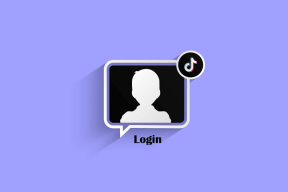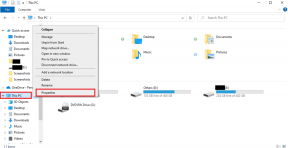Jak usunąć zdjęcie profilowe z Microsoft Teams na urządzeniach mobilnych i komputerach PC?
Różne / / November 29, 2021
Microsoft używa inicjałów Twojego imienia jako Twojego zdjęcia profilowego w Microsoft Teams. Ale ty możesz zmień zarówno imię, jak i zdjęcie profilowe w każdej chwili. Kiedy już będziesz zmieniłem zdjęcie, może Ci się nie spodobać ze względów osobistych lub prywatności. W tym momencie pojawia się myśl o całkowitym usunięciu obrazu. Ten post pomoże Ci usunąć zdjęcie profilowe z Microsoft Teams na Androida, iPhone'a, iPada i komputer stacjonarny.
Zdjęcie profilowe jest wyświetlane obok Twojego imienia i nazwiska w czatach i rozmowach wideo, gdy wideo jest wyłączone. Niestety niektórzy użytkownicy nie widzisz opcji Usuń zdjęcie. Ten post oferuje bezpośrednie i pośrednie metody usuwania zdjęcia profilowego z Microsoft Teams na urządzeniach mobilnych i komputerach PC.
Zacznijmy.
Jak usunąć zdjęcie profilowe z Microsoft Teams na komputerze i w Internecie?
Krok 1: Otwórz aplikację Microsoft Teams na komputerze lub Aplikacja internetowa Teams z dowolnej przeglądarki. Zaloguj się na swoje konto.
Krok 2: Kliknij ikonę zdjęcia profilowego u góry. Otworzy się menu. Kliknij Edytuj profil.
Notatka: Jeśli zdjęcie profilowe nadal pojawia się na Twoim koncie, usuń je z ustawień profilu konta Microsoft, jak pokazano na końcu posta.
Jak usunąć zdjęcie profilowe z Microsoft Teams na Androida, iPhone'a i iPada?
Krok 1: Otwórz aplikację Teams na telefonie komórkowym lub tablecie.
Krok 2: W systemie Android dotknij ikony z trzema paskami u góry, a następnie dotknij swojego imienia i nazwiska.
Notatka: Jeśli nie widzisz opcji Usuń zdjęcie, nie martw się. Możesz usunąć obraz za pomocą aplikacji klasycznej lub internetowej wersji Microsoft Teams na komputerze stacjonarnym lub przenośnym. Omówiliśmy kroki usuwania obrazu z pulpitu powyżej. Poniżej zobaczysz, jak to zrobić na telefonie komórkowym.
Jak usunąć zdjęcie profilowe na urządzeniu mobilnym za pomocą internetowej wersji Microsoft Teams?
Jeśli masz pod ręką komputer, możesz wykonać czynności wymienione powyżej, aby usunąć zdjęcie profilowe. Ale jeśli go nie masz, możesz również użyć telefonu komórkowego. Jednak kroki nie są proste.
Jeśli otworzysz internetową wersję Microsoft Teams z telefonu komórkowego lub tabletu, zostaniesz poproszony o pobranie aplikacji Microsoft Teams. Aby ominąć ograniczenie, musisz przekonwertować i wyświetlić stronę Microsoft Teams w trybie pulpitu. Sprawdźmy, jak to zrobić w przeglądarkach Chrome i Safari.
Krok 1: otwarty Przeglądarka Chrome lub Safari na Androidzie, iPhonie lub iPadzie.
Krok 2: Rodzaj zespoły.microsoft.com i naciśnij Enter. Zaloguj się na swoje konto Microsoft. Jeśli przejdziesz do ekranu Microsoft Teams, przejdź do kroku 6. Alternatywnie wykonaj krok 3.
Krok 3: Zobaczysz stronę z prośbą o pobranie aplikacji Microsoft Teams. Jeśli używasz przeglądarki Chrome, dotknij ikony z trzema kropkami u góry przeglądarki i wybierz Witryna na komputer.
Jeśli korzystasz z przeglądarki Safari, dotknij ikony „aA” u góry. Wybierz z menu opcję Zażądaj witryny na komputery stacjonarne.
Krok 4: Odśwież stronę. Jeśli nic się nie dzieje, odśwież ponownie, aż zobaczysz nowy ekran z napisem „Zamiast tego użyj aplikacji internetowej”. Stuknij w to.
Krok 6: Po otwarciu aplikacji internetowej Microsoft Teams dotknij ikony zdjęcia profilowego i wybierz Edytuj profil z menu.
Jak usunąć zdjęcie profilowe z konta Microsoft?
Jeśli żadna z powyższych metod nie pomoże Ci usunąć zdjęcia profilowego, spróbuj usunąć zdjęcie bezpośrednio z konta Microsoft. Spowoduje to jednak usunięcie zdjęcia wszystkich produktów firmy Microsoft.
Oto kroki:
Krok 1: otwarty konto.microsoft.com na swoim komputerze i zaloguj się przy użyciu swoich danych logowania.
Wskazówka: Stronę internetową można również otworzyć z przeglądarki mobilnej. Poproś o witrynę na komputery, jeśli witryna mobilna nie działa prawidłowo.
Krok 2: Kliknij swoje imię u góry lub wybierz opcję Twoje informacje.